كيف أستخدم “المذكرات الصوتية” على ساعة Apple Watch الخاصة بي؟ – إنشاء وتحرير وإدارة الملاحظات

تعتبر ساعات Apple الذكية أداة مفيدة للغاية تسمح لك بأداء العديد من الإجراءات مثل الاستماع إلى الموسيقى والرد على المكالمات وحتى إرسال الملاحظات الصوتية. سنعلمك هنا كيفية استخدام الملاحظات الصوتية حتى تتمكن من تحقيق أقصى استفادة منها والاستفادة القصوى من هذه الأداة الرقمية المهمة.
كيف يمكنك الحصول على تطبيق Voice Memos على Apple Watch؟
في العديد من إصدارات Apple Watch ، ستتمكن من تثبيت التطبيق مسبقًا مسبقًا حتى تتمكن من تسجيل ملاحظاتك الصوتية والبدء في العمل هناك. ولكن إذا بحثت عنه في اللوحة الرئيسية للجهاز ولا يمكنك تحديد موقعه ، فهذا يعني أنه يتعين عليك تنزيله يدويًا لاستخدامه.
لذلك ، يجب أن تذهب إلى متجر التطبيقات الخاص بساعتك (متجر التطبيقات) وداخله ابحث عن “الملاحظات الصوتية” وعندما تحصل عليها ، أدخل هناك لتنزيلها. بمجرد الانتهاء من عملية التنزيل ، يجب أن تظهر على الشاشة الرئيسية بأيقونة تمثيلية لها (بشكل عام ، تقع في الجزء الأيسر السفلي) ومن هنا يمكنك البدء في استخدامها.
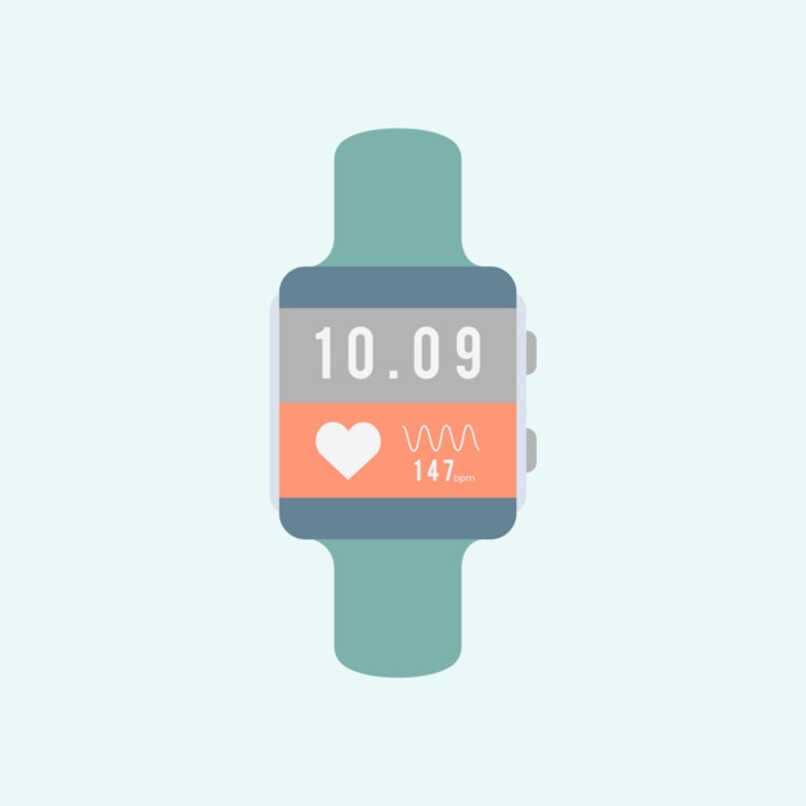
ماذا تفعل لتحديثه إذا كنت قد قمت بالفعل بتثبيته؟
الآن ، في حالة تثبيت التطبيق ، ولكن ليس لديك أحدث إصدار منه ، فأنت بحاجة إلى تحديثه حتى تتمكن من استخدام الوظائف الجديدة التي تأتي ولديك أيضًا نظام أساسي يعمل على النحو الأمثل. الشحن أو يصبح بطيئا.
في هذه الحالة ، يمكنك تنزيل التحديث الجديد من جهاز iPhone الذي قمت بمزامنته معه ، من خلال App Store أو مباشرة من نفس المتجر على ساعتك. ما عليك سوى الدخول إلى هناك والبحث عن التطبيق بالاسم وإذا ظهر أنه يقوم بتثبيت التحديث ، فاضغط على هناك وسيبدأ التنزيل تلقائيًا.
ما الذي يجب عليك فعله لاستخدام أداة “الملاحظات الصوتية” على Apple Watch؟
من الممكن تسجيل الصوت من Apple Watch دون الحاجة إلى استخدام تطبيقات غير معتادة . حيث يوجد تطبيق سيتم تثبيته مباشرة على الجهاز أو يمكنك تنزيله بطريقة بسيطة للغاية. بهذا المعنى . سوف نشرح بمزيد من التفصيل كيفية عمل التطبيق.

من ناحية أخرى . سوف نعلمك كيفية تحقيق أقصى استفادة منه ، حيث يمكنك تسجيل ملاحظاتك الصوتية والاستماع إليها وحتى مشاركتها. أدناه ستعرف كيف يمكنك القيام بكل من هذه الخيارات فقط باستخدام Apple Watch.
لتسجيل ملاحظة جديدة
الآن . العملية المطلوبة لك لتدوين ملاحظاتك الصوتية وتركها مخزنة على مدار الساعة أمر سهل للغاية. أولاً ، من الأهمية بمكان التحقق من أن لديك التطبيق على Apple Watch ، وإلا فيجب تثبيته للمضي قدمًا.
ثانيًا ، تفتح المنصة وداخلها سترى على الفور خيار بدء التسجيل . والذي يتم تحديده من خلال الدائرة الحمراء التي تظهر في الوسط ، والنقر عليها والبدء في التحدث. عند الانتهاء من التسجيل . كل ما عليك فعله هو الضغط على زر المربع الأحمر وتنتهي العملية هناك ويتم حفظ الملاحظة تلقائيًا.

إذا كنت تريد إعادة إنتاج ملاحظاتك
عندما تريد الاستماع إلى ملاحظة قمت بتسجيلها بالفعل . فإن العملية الخاصة بها تختلف عن سابقتها ، لكنها لا تزال بسيطة للغاية. سيظهر آخر تسجيل على الشاشة. اضغط عليه ثم على المثلث الموجود على اليمين وبهذه الطريقة ستبدأ في تشغيل الصوت الذي كنت جاهزًا.
كيف تصل إلى ملاحظاتك المسجلة على Apple Watch؟
ومع ذلك . من السهل جدًا معرفة جميع الملاحظات الموجودة في ساعتك وستكون لديك تفاصيل حول هذا الأمر. للبدء ، تفتح التطبيق على Apple Watch وستظهر آخر ملاحظة قمت بتسجيلها في الأسفل.
ما هو مطلوب إذن هو أن تنزلق لأسفل وسترى واحدة تلو الأخرى الملاحظات المخزنة هناك. يمكنك أيضًا إعادة تسميتها وحتى حذفها إذا كنت ترى ذلك ضروريًا. هنا سوف تتعلم أيضًا كيف يتم تنفيذ هذين الإجراءين الأخيرين من الساعة الذكية.

ما هو الإجراء لإعادة تسميتهم؟
من السهل جدًا تغيير اسم الملاحظات الصوتية ، لذلك تحتاج إلى فتح التطبيق على ساعتك وفي قائمة التسجيلات التي لديك هناك . ابحث عن التسجيل الذي ستقوم بالتغيير إليه على وجه الخصوص اسمه. بمجرد تحديده ، انقر فوقه كما لو كنت ستبدأ تشغيله.
ومع ذلك . بدلاً من الضغط على زر التشغيل ، ما يلي هنا هو النقر فوق الاسم الافتراضي المخصص للصوت. في هذه المرحلة . يتم منحك خيارين لإعادة تسميته . ويمكن أن يكون ذلك عن طريق الصوت ( يمكنك استخدام Siri هنا ) أو يدويًا (مكتوبًا) ، يمكنك اختيار الطريقة وإنهاء العملية بالضغط على موافق وسيتم حفظها بشكل فعال.
لحذف ملف صوتي
كما هو مذكور أعلاه . يمكنك أيضًا حذف أي مذكرات صوتية تريدها. أولاً ، تفتح التطبيق وتبحث عن الملاحظة التي ستحذفها من القائمة التي لديك ، والآن انقر عليها لإظهار القائمة ، الممثلة بالنقاط الثلاث في الزاوية اليمنى السفلية ، وانقر عليها. أخيرًا ، انقر فوق حذف ، ثم انقر فوق موافق وهذا كل شيء . يتم حذف المذكرة الصوتية.








